PLM中的CUCM 10.x版許可證遷移配置示例
簡介
本文檔介紹從以前的CUCM版本升級到CUCM 10.x版後,遷移Cisco Unified Communications Manager(CUCM)許可證的程式。
必要條件
需求
本文件沒有特定需求。
採用元件
本檔案中的資訊是根據以下硬體和軟體元件:
- CUCM版本10.x
- 許可證計數實用程式(LCU)工具
- Prime授權管理員(PLM)
背景資訊
從早期版本的CUCM遷移到CUCM 10.x版後,許可證必須單獨遷移,因為CUCM 10.x版的許可由PLM管理。
此遷移可以有兩種不同的方案:
- CUCM的早期版本升級至10.x版,並且仍然運行在同一硬體上。
- CUCM的早期版本在不同的硬體上運行,而新版本(10.x)是全新安裝,包含從早期版本匯出的資料。
在第一個場景中,低於CUCM 9.x的版本在虛擬機器(VM)上運行,並升級到CUCM 10.x版。在這種情況下,遷移後,產品例項包含許可證詳細資訊,您可以使用這些許可證詳細資訊並將其轉換為通過PLM中的許可證遷移選項對應的許可證。此外,您還可以使用遷移報告從許可團隊獲取新的許可檔案。
第二個場景涉及從媒體融合伺服器(MCS)遷移到思科統一計算系統(UCS),其中遷移的CUCM例項不包含許可證詳細資訊。在此案例中,較早的CUCM版本在不同的伺服器(例如MCS伺服器)上運行。 在UCS的VM上安裝相同的CUCM版本,在VM上恢復已進行的備份,然後將其升級到CUCM版本10.x。在這種情況下,升級的CUCM不包含來自舊伺服器的許可證資訊,這類似於有關許可的CUCM 10.x版全新安裝。
設定
本節介紹當早期版本的CUCM在不同的硬體上運行,並且新版本(10.x)是使用早期版本的匯出資料的新安裝(第二方案遷移)時,用於遷移許可證的程式。
從較早的CUCM版本獲取許可證詳細資訊
開始升級之前,您必須從較早的CUCM版本獲取許可證詳細資訊。完成以下步驟以收集許可證詳細資訊:
- 導覽至Cisco Download Software頁面。
- 下載最新版本的LCU工具(LCUZIP-Ver9.1.2.zip)。
- 在升級之前運行該工具,以便從早期的CUCM群集生成許可證報告。
在PLM中生成許可證遷移請求
升級後,您必須在PLM中生成許可證遷移請求。完成以下步驟以生成請求:
- 使用CUCM版本10.x管理頁面憑證登入到PLM,然後從Licenses下拉選單中選擇Fulfillment:
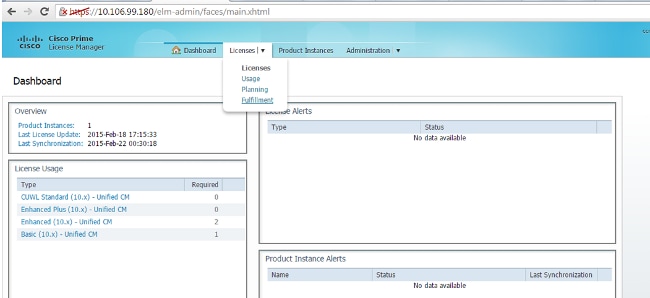
- 從Other Fulfillment Options下拉選單中選擇Migrate licenses...:
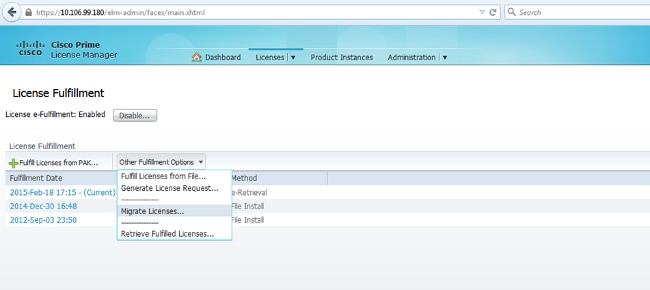
- 選擇Unified CM作為產品型別,10.X作為新許可證版本,然後按一下下一步:
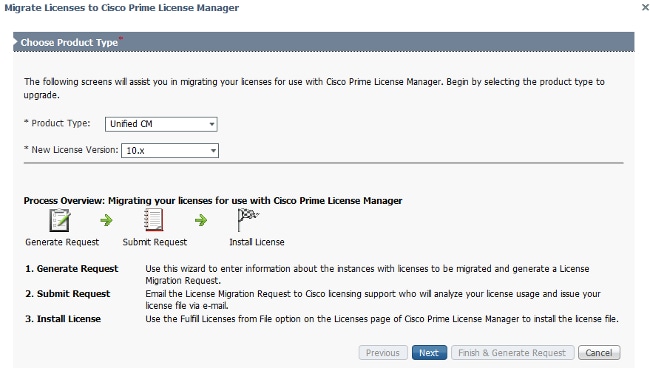
- 勾選「Show additional Unified CM product instances」覈取方塊以檢視當前升級的CUCM例項(10.x)。
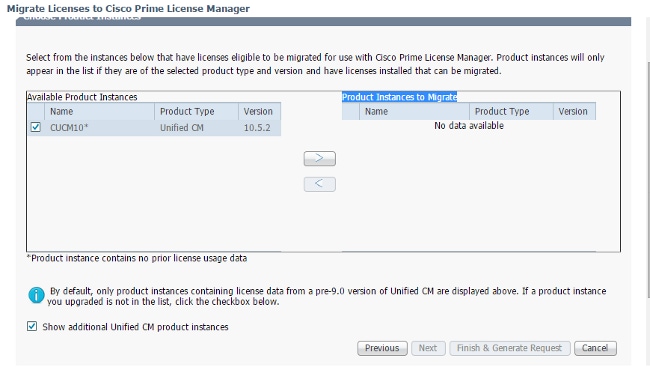
- 產品例項在「可用產品例項」清單中可見後,選擇該產品例項,然後按一下>按鈕將其移到「要遷移的產品例項」清單中。完成後按一下Next。
- 看到以下訊息時,按一下Continue:
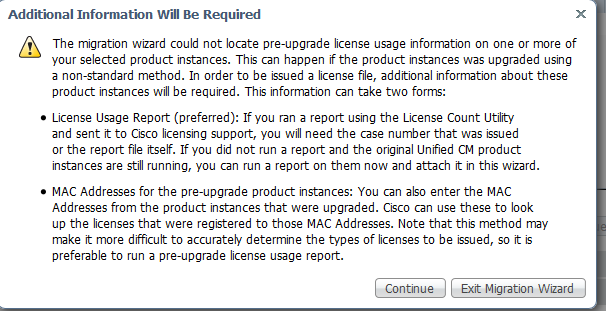
- 在「公用空間電話」欄位中輸入未與任何使用者關聯的電話的值。如果沒有公用空間電話,或者如果您不確定,可以輸入0(這是必填欄位):
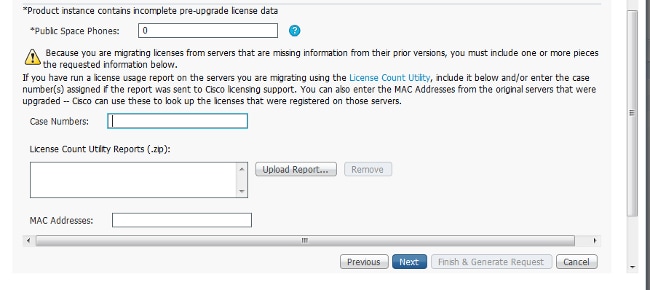
在此頁面上,有三個選項允許您獲取先前的CUCM版本中當前許可證的資訊:
- 選項1:如果您已經生成了LCU報告,並且與許可團隊一起開啟了Service Request(SR),則可以包括附加了LCU報告的SR編號。
- 選項2:您可以上傳在從較早的CUCM版本獲取許可證詳細資訊部分中生成的LCU報告。
- 選項3:此選項僅適用於低於9.x版的CUCM版本,其中許可證繫結到MCS部署中的媒體訪問控制(MAC)地址,或者繫結到VM部署中的許可證MAC。提供所有許可證繫結到的較新CUCM版本的MAC地址,以嘗試獲取裝置許可證單元(DLU)資訊。
選擇三個選項之一,然後按一下Next。 - 選項1:如果您已經生成了LCU報告,並且與許可團隊一起開啟了Service Request(SR),則可以包括附加了LCU報告的SR編號。
- 在下一頁中,提供有關購買此升級的方式的其他資訊。如果您使用的是有效合約,請提供合約詳細資訊。對於其他方式,請提供該購買的銷售訂單編號並提供思科線上連線(CCO)ID。如果需要,請提供其他詳細資訊及說明,然後按一下完成並生成請求:
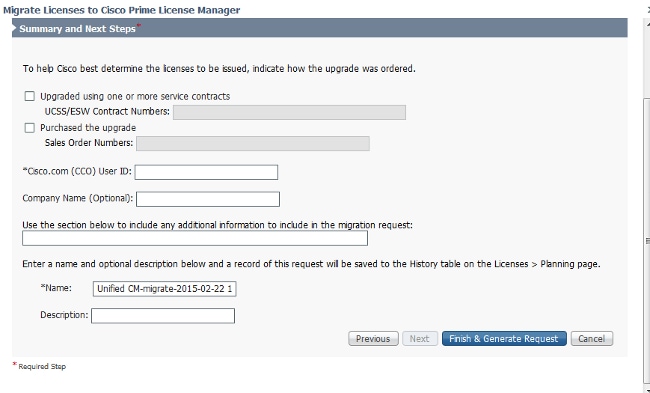
獲取並安裝新的許可證檔案
完成以下步驟,以便從許可團隊獲取新的許可證檔案並進行安裝:
- 下載許可證遷移請求(zip檔案),其中包含許可證遷移所需的所有詳細資訊,並將其傳送到許可團隊以獲取新的許可證檔案(.bin檔案)。
- 許可團隊傳送新的許可證檔案後,從「其他履行選項」下拉選單中選擇「從文件中履行許可證……」:
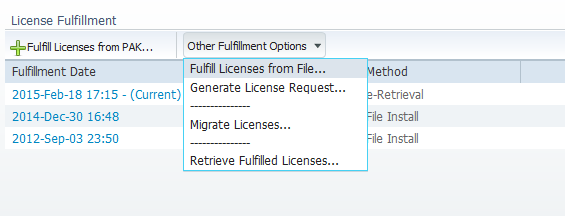
- 出現「Install License File(安裝許可證檔案)」彈出視窗時,上載新許可證檔案(.bin檔案),以便在PLM中安裝新許可證:
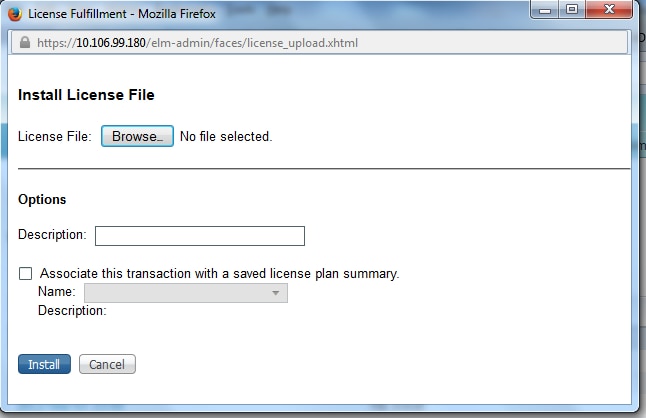
- 安裝許可證後,導航到Product Instances頁面,然後點選Synchronize Now:
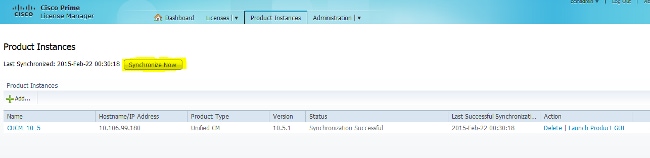
驗證
若要驗證組態是否正常運作,請導覽至Licenses > Usage。如果遷移成功,則所有許可證型別的狀態顯示為In Compliance:
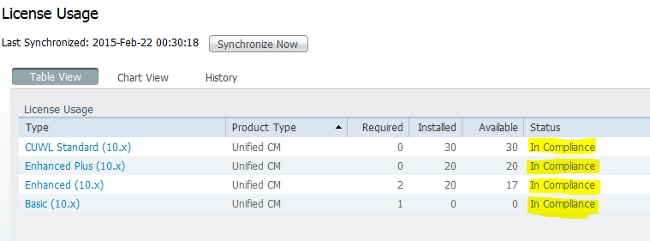
疑難排解
目前尚無適用於此組態的具體疑難排解資訊。
相關資訊
修訂記錄
| 修訂 | 發佈日期 | 意見 |
|---|---|---|
1.0 |
13-Mar-2015 |
初始版本 |
 意見
意見